iPad – Benutzerhandbuch
- Willkommen
-
- Unterstützte Modelle
- iPad mini 4
- iPad mini (5. Generation)
- iPad mini (6. Generation)
- iPad (5. Generation)
- iPad (6. Generation)
- iPad (7. Generation)
- iPad (8. Generation)
- iPad (9. Generation)
- iPad Air 2
- iPad Air (3. Generation)
- iPad Air (4. Generation)
- iPad Air (5. Generation)
- iPad Pro 9,7"
- iPad Pro 10,5"
- iPad Pro 11" (1. Generation)
- iPad Pro 11" (2. Generation)
- iPad Pro 11" (3. Generation)
- iPad Pro 12,9" (1. und 2. Generation)
- iPad Pro 12,9" (3. Generation)
- iPad Pro 12,9" (4. Generation)
- iPad Pro 12,9" (5. Generation)
- Neue Funktionen in iPadOS 15
-
- Einschalten und Konfigurieren des iPad
- Beenden des Ruhezustands und Entsperren
- Einrichten eines Mobilfunkdiensts
- Herstellen der Verbindung zum Internet
- Suchen nach Einstellungen
- Einrichten von Accounts für Mail, Kontakte und Kalender
- Bedeutung der Statussymbole
- Laden des Benutzerhandbuchs oder Setzen eines Lesezeichens
-
- Anpassen der Lautstärke
- Drag & Drop
- Zugriff auf Funktionen aus dem Sperrbildschirm
- Ausführen von Schnellaktionen
- Mit dem iPad suchen
- Verwenden von AirDrop zum Senden von Objekten
- Aufnehmen eines Bildschirmfotos oder des Bildschirminhalts
- Abrufen von Informationen über dein iPad
- Anzeigen oder Ändern der Einstellungen für die Mobilfunknutzung
- Reisen mit dem iPad
-
- Ändern oder Deaktivieren von Tönen
- Ändern des Hintergrundbildes
- Anpassen von Helligkeit und Farbbalance des Bildschirms
- Vergrößern der Bildschirmdarstellung
- Namen deines iPad ändern
- Ändern von Datum und Uhrzeit
- Ändern von Sprache und Region
- Verwenden und Anpassen des Kontrollzentrums
- Ändern oder Sperren der Bildschirmausrichtung
-
-
- Erstellen und Bearbeiten von Ereignissen in der App „Kalender“
- Senden und Empfangen von Einladungen
- Ändern der Darstellung von Ereignissen
- Suchen nach Ereignissen
- Anpassen deines Kalenders
- Ereignisse im Blick behalten
- Verwenden mehrerer Kalender
- Verwenden des Kalenders „Feiertage“
- Teilen von iCloud-Kalendern
-
- Einrichten von FaceTime
- Erstellen eines FaceTime-Links
- Tätigen und Annehmen von Anrufen
- Aufnehmen eines Live Photo
- Verwenden anderer Apps während eines Anrufs
- Tätigen eines FaceTime-Gruppenanrufs
- Anzeigen der teilnehmenden Personen in einem Raster
- Verwenden von SharePlay für gemeinsamen Seh- und Hörspaß
- Teilen des Bildschirms
- Ändern der Videoeinstellungen
- Ändern der Audioeinstellungen
- Hinzufügen von Kameraeffekten
- Beenden eines Anrufs oder Umschalten zur App „Nachrichten“
- Blockieren unerwünschter Anrufer
-
- Einführung in die App „Home“
- Einrichten von Geräten
- Steuern von Geräten
- Hinzufügen weiterer Haushalte
- Konfigurieren eines HomePod
- Konfigurieren von Kameras
- Gesichtserkennung
- Konfigurieren eines Routers
- Erstellen und Verwenden von Szenen
- Steuern deines Zuhauses mit Siri
- Steuern deines Zuhauses
- Erstellen einer Automation
- Teilen der Steuerung mit anderen Personen
-
- Abrufen von E-Mails
- Einrichten von E-Mail-Mitteilungen
- Suchen nach einer E-Mail-Nachricht
- Organisieren von E-Mails in Postfächern
- „E-Mail-Adresse verbergen“ verwenden
- Ändern von E-Mail-Einstellungen
- Verwenden des E-Mail-Datenschutzes auf dem iPad
- Löschen und Wiederherstellen von E-Mail-Nachrichten
- Hinzufügen des Widgets „Mail“ zum Home-Bildschirm
- Drucken von E-Mail-Nachrichten
- Tastaturkurzbefehle
-
- Anzeigen von Karten
-
- Suchen von Orten
- Finden von Sehenswürdigkeiten, Restaurants und Dienstleistungen in der Nähe
- Abrufen von Informationen über Orte
- Markieren von Orten
- Teilen von Orten
- Orte bewerten
- Sichern von Lieblingsorten
- Entdecken von neuen Orten mit Reiseführern
- Organisieren von Orten in „Meine Reiseführer“
- Abrufen von Verkehrs- und Wetterinformationen
- Löschen wichtiger Orte
- Schnelles Abrufen der Einstellungen für die App „Karten“
-
- Verwenden von Siri, Karten und des Widgets „Karten“ zum Abrufen von Routen
- Auswählen weiterer Routenoptionen
- Verfügbare Optionen während einer Navigation
- Abrufen von Fahrtrouten
- Melden von Verkehrsstörungen in „Karten“ auf dem iPad
- Abrufen von Fahrradrouten
- Abrufen von Fußgängerrouten
- Abrufen von ÖPNV-Routen
- Löschen der letzten Routen
- Routen in der App „Karten“ auf dem Mac ermitteln
-
- Einrichten der App „Nachrichten“
- Senden und Empfangen von Nachrichten
- Senden von Nachrichten an eine Gruppe
- Senden und Empfangen von Fotos, Videos und Audionachrichten
- Empfangen und Teilen von Inhalten
- Animieren von Nachrichten
- Verwenden von mit iMessage kompatiblen Apps
- Memoji verwenden
- Senden eines Digital Touch-Effekts
- Geld senden, erhalten und anfordern
- Ändern von Mitteilungen
- Blockieren, Filtern und Melden von Nachrichten
- Löschen von Nachrichten
-
- Laden von Musik
- Anzeigen von Alben, Playlists und anderen Objekten
- Wiedergeben von Musik
- Hinzufügen von Musik zur Warteliste
- Anhören von Radiosendern
-
- Apple Music abonnieren
- Anhören von verlustfrei komprimierter Musik (Format „Lossless“)
- Anhören von Dolby Atmos-Musik
- Suchen nach neuer Musik
- Hinzufügen von Musiktiteln zum Offline-Anhören
- Erhalten personalisierter Empfehlungen
- Anhören von Radiosendern
- Suchen nach Musik
- Erstellen von Playlists
- Anzeigen der Musikauswahl deiner Freund:innen
- Verwenden von Siri für die Musikwiedergabe
- Musik mit Apple Music Voice hören
- Art der Musikwiedergabe ändern
-
- Anzeigen von Fotos und Videos
- Wiedergeben von Videos und Diashows
- Löschen oder Ausblenden von Fotos und Videos
- Bearbeiten von Fotos und Videos
- Kürzen von Videos und Anpassen der Zeitlupe
- Bearbeiten von Live Photos
- Bearbeiten von Videos im Kinomodus
- Bearbeiten von Fotos im Porträtmodus
- Erstellen von Fotoalben
- Bearbeiten und Organisieren von Alben
- Filtern und Sortieren von Fotos in einem Album
- Suchen in der App „Fotos“
- Teilen von Fotos und Videos
- Anzeigen von mit dir geteilten Fotos und Videos
- Interagieren mit Fotos mit den Funktionen „Live Text“ und „Visuelles Nachschlagen“
- Ansehen von Rückblicken
- Personalisieren von Rückblicken
- Suchen nach Personen in der App „Fotos“
- Selteneres Zeigen von Personen oder Orten
- Fotos nach Aufnahmeort durchsuchen
- Verwenden von iCloud-Fotos
- Teilen von Fotos mittels geteilter Alben in iCloud
- Importieren von Fotos und Videos
- Drucken von Fotos
-
- Surfen im Web
- Anpassen der Safari-Einstellungen
- Ändern des Layouts
- Suchen nach Websites
- Verwenden von Tabs in der App „Safari“
- Hinzufügen von Lesezeichen für beliebte Webseiten
- Sichern von Seiten in einer Leseliste
- Anzeigen von geteilten Links
- Automatisches Ausfüllen von Formularen
- Laden von Erweiterungen
- Ausblenden von Werbeanzeigen und ablenkenden Inhalten
- Privates Surfen im Web
- Leeren des Cache
- „E-Mail-Adresse verbergen“ verwenden
- Kurzbefehle
- Aktien
- Tipps
-
- Einrichten der Familienfreigabe
- Hinzufügen oder Entfernen von Mitgliedern in der Familienfreigabe
- Teilen von Abonnements
- Laden der Käufe von Familienmitgliedern
- Teilen von Käufen stoppen
- Teilen des Standorts mit der Familie und Orten von vermissten Geräten
- Konfigurieren von Apple Cash für Familien und Apple Card für Familien
- Konfigurieren der Kindersicherung
-
- Mit dem iPad geliefertes Zubehör
- Verwenden der Funktionen für die Kopfhörergeräuschpegel
- HomePod und andere kabellose Lautsprecher
-
- Externe Apple-Tastaturen
- Anschließen des Magic Keyboard für iPad (mit integriertem Trackpad)
- Anschließen des Smart Keyboard
- Magic Keyboard koppeln
- Wechseln zwischen Tastaturen
- Eingeben von Buchstaben mit diakritischen Zeichen
- Text diktieren
- Verwenden von Kurzbefehlen
- Auswählen eines alternativen Tastaturlayouts
- Ändern von Optionen für Eingabehilfen
- Externe Speichergeräte
- Bluetooth-Zubehör
- Apple Watch in Verbindung mit Fitness+
- Schutzhüllen und Abdeckungen
- Drucker
-
- Teilen der Internetverbindung
- Tätigen und Annehmen von Anrufen
- Verwenden des iPad als zweiten Bildschirm für den Mac
- Verwenden von Maus und Tastatur oder Trackpad zwischen Mac und iPad
- Drahtloses Streamen von Videos, Fotos und Audioinhalten an den Mac
- Handoff von Aufgaben zwischen Geräten
- Ausschneiden, Kopieren und Einsetzen zwischen iPad und anderen Geräten
- Kabelverbindung zwischen iPad und Computer
- Synchronisieren des iPad mit deinem Computer
- Übertragen von Dateien zwischen dem iPad und deinem Computer
-
- Einführung in die Funktionen der Bedienungshilfen
-
-
- Aktivieren und Einüben von VoiceOver
- Ändern der VoiceOver-Einstellungen
- Erlernen von VoiceOver-Gesten
- Bedienen des iPad mit VoiceOver-Gesten
- Steuern von VoiceOver mithilfe des Rotors
- Verwenden der Bildschirmtastatur
- Schreiben mit dem Finger
- Verwenden von VoiceOver mit einer externen Apple-Tastatur
- Verwenden eines Brailledisplays
- Direkte Eingabe von Brailleschrift
- Anpassen von Gesten und Tastaturkurzbefehlen
- Verwenden von VoiceOver mit einem Zeigergerät
- Verwenden von VoiceOver für Bilder und Videos
- Verwenden von VoiceOver in Apps
- Zoomen
- Anzeige & Textgröße
- Bewegung
- Gesprochene Inhalte
- Audiobeschreibungen
-
-
- Verwenden der integrierten Sicherheits- und Datenschutzfunktionen
-
- Schützen deiner Apple-ID
- Mit Apple anmelden
- Automatisches Ausfüllen von starken Passwörtern
- Ändern von schwachen oder kompromittierten Passwörtern
- Anzeigen von Passwörtern und zugehörigen Informationen
- Sicheres Teilen von Passwörtern mit AirDrop
- Verfügbarkeit von Passwörtern auf all deinen Geräten
- Automatisches Ausfüllen von Bestätigungscodes
- Verwalten der Zwei-Faktor-Authentifizierung für deine Apple-ID
-
- Festlegen des Zugriffs auf Informationen in Apps
- Festlegen des Zugriffs auf Hardwarefunktionen
- Steuern der Zustimmungen zum App-Tracking
- Kontrolle über geteilte Standortdaten
- Aktivieren von iCloud Privat-Relay
- Erstellen und Verwalten der Option „E-Mail-Adresse verbergen“
- Verwenden einer privaten Netzwerkadresse
- Festlegen, wie Apple Werbung präsentiert
-
- iPad ein- oder ausschalten
- Neustart des iPad erzwingen
- Aktualisieren von iPadOS
- Erstellen eines Backups für das iPad
- Zurücksetzen des iPad auf die Standardwerte
- Wiederherstellen aller Inhalte aus einem Backup
- Wiederherstellen von gekauften und gelöschten Objekten
- Verkaufen oder Verschenken deines iPad
- Löschen des iPad
- Installieren oder Entfernen von Konfigurationsprofilen
-
- Wichtige Informationen zur Sicherheit
- Wichtige Informationen zur Handhabung
- Weitere Ressourcen für Software und Service
- FCC-Konformitätserklärung
- ISED-Konformitätserklärung (Kanada)
- Apple und die Umwelt
- Informationen zu Laserklasse 1
- Informationen zur Entsorgung und zum Recycling
- ENERGY STAR-Konformitätserklärung
- Copyright
Drahtloses Streamen von Videos, Fotos und Audioinhalten vom iPad an den Mac
Du kannst einen in der Nähe befindlichen Mac verwenden, um Videos anzuschauen, Fotos anzusehen und Audioinhalte abzuspielen, die von deinem iPad gestreamt werden. Du kannst auch deinen iPad-Bildschirm auf dem Mac spiegeln. (Dafür ist macOS Monterey 12 oder neuer erforderlich.)
Mac für das Streaming vom iPad konfigurieren
Wähle auf einem Mac „Apple“
 > „Systemeinstellungen“, klicke auf „Freigaben“ und wähle dann „AirPlay-Empfänger“.
> „Systemeinstellungen“, klicke auf „Freigaben“ und wähle dann „AirPlay-Empfänger“.Wähle „AirPlay-Empfänger“ in der Liste der Dienste und aktiviere das Markierungsfeld, wenn der AirPlay-Empfänger nicht aktiviert ist.
Wähle eine Option für „AirPlay erlauben für:“.
Wähle „Aktuelle:r Benutzer:in“, um nur die Geräte zu erlauben, auf denen du mit derselben Apple-ID wie auf dem für das Streaming zu verwendenden Mac angemeldet bist.
Wähle „Alle im selben Netzwerk“ oder „Alle“, um andere Geräte zuzulassen.
Gib ein Passwort in das Textfeld ein, wenn für die Verwendung von AirPlay mit dem Mac ein Passwort verlangt werden soll.
Wenn du „Alle im selben Netzwerk“ oder „Alle“ auswählst und jemand auf seinem Gerät mit einer anderen Apple-ID als auf dem Mac angemeldet ist, muss zuerst eine AirPlay-Anfrage auf dem Mac angenommen werden und eine Verifizierung auf dem anderen Gerät erfolgen. Nimm die AirPlay-Anfrage auf dem Mac an. Wenn der Mac einen AirPlay-Code anzeigt, gib diesen Code auf dem anderen Gerät ein.
Video vom iPad auf einem Mac wiedergeben
Tippe auf den Bildschirm, während in der Apple TV App
 oder einer anderen unterstützten Video-App auf deinem iPad ein Video läuft, um die Steuerelemente einzublenden.
oder einer anderen unterstützten Video-App auf deinem iPad ein Video läuft, um die Steuerelemente einzublenden.Tippe auf
 und wähle den Mac als Wiedergabeziel aus.
und wähle den Mac als Wiedergabeziel aus.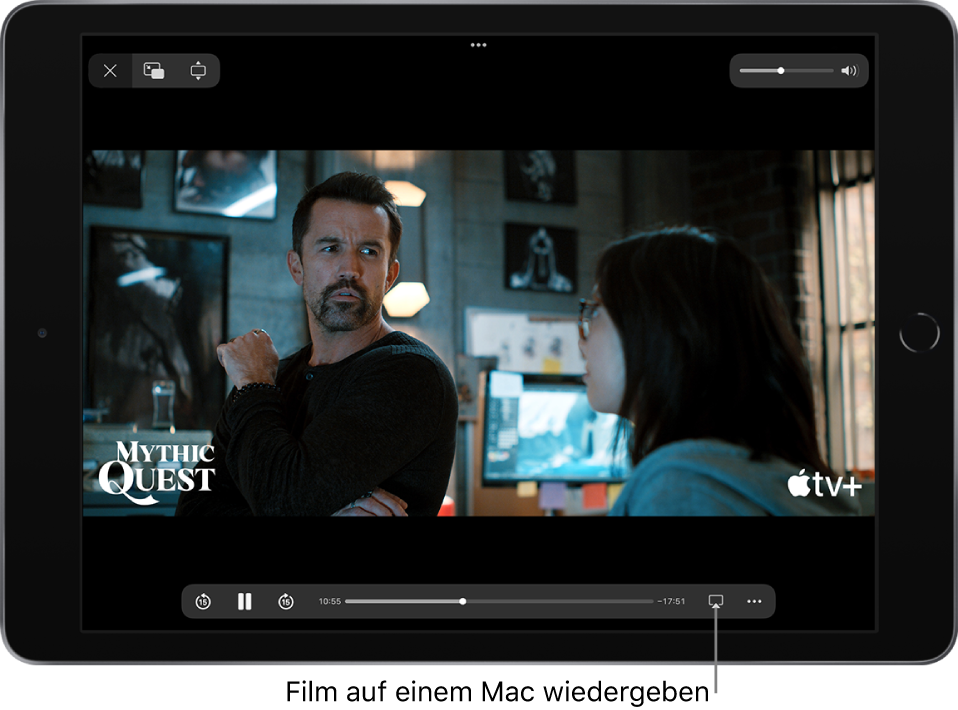
Bewege den Zeiger über das Video, das auf dem Mac-Bildschirm wiedergegeben wird, um auf dem Mac die Steuerelemente für die Wiedergabe einzublenden.
Wähle eine andere AirPlay-Option auf dem iPad-Bildschirm aus, wenn du das Wiedergabeziel ändern willst.
Fotos vom iPad auf einem Mac anzeigen
Tippe in der App „Fotos“
 auf dem iPad auf ein Foto und tippe dann auf
auf dem iPad auf ein Foto und tippe dann auf  .
.Streiche nach oben, tippe auf
 und wähle den Mac als Wiedergabeziel aus.
und wähle den Mac als Wiedergabeziel aus.
Zum Beenden des Fotostreamings tippe auf ![]() oben im iPad-Bildschirm und tippe dann auf „AirPlay deaktivieren“.
oben im iPad-Bildschirm und tippe dann auf „AirPlay deaktivieren“.
iPad auf einem Mac spiegeln
Du kannst das, was auf deinem iPad erscheint und wiedergegeben wird, auf einem Mac ansehen und anhören.
Öffne das Kontrollzentrum auf dem iPad.
Tippe auf
 und wähle deinen Mac als Wiedergabeziel aus.
und wähle deinen Mac als Wiedergabeziel aus.
Um wieder zum iPad zu wechseln, öffne das Kontrollzentrum, tippe auf ![]() und dann auf „Synchronisierung stoppen“.
und dann auf „Synchronisierung stoppen“.
Audio vom iPad auf einem Mac wiedergeben
Öffne auf deinem iPad eine Audio-App wie „Podcasts“
 oder „Musik“
oder „Musik“  und wähle dann ein Objekt zum Abspielen aus.
und wähle dann ein Objekt zum Abspielen aus.Tippe auf
 und wähle ein Wiedergabeziel aus.
und wähle ein Wiedergabeziel aus.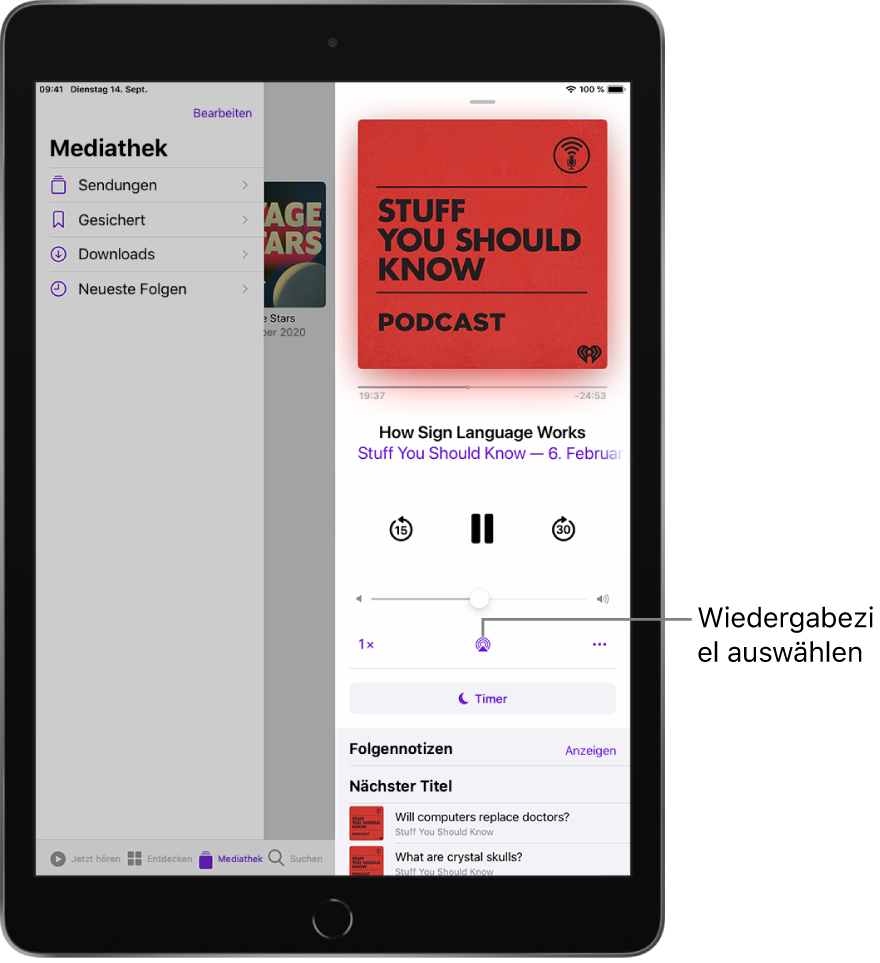
Zum Auswählen des Wiedergabeziels kannst du auch auf ![]() im Sperrbildschirm oder im Kontrollzentrum tippen.
im Sperrbildschirm oder im Kontrollzentrum tippen.
Hinweis: „AirPlay auf Mac“ ist auf dem MacBook Pro (2018 und neuer), MacBook Air (2018 und neuer), iMac (2019 und neuer), iMac Pro (2017), Mac mini (2020 und neuer) und Mac Pro (2019) verfügbar und funktioniert mit dem iPad Pro (2. Generation und neuer), iPad Air (3. Generation und neuer), iPad (6. Generation und neuer) und iPad mini (5. Generation und neuer). Ältere Modelle teilen möglicherweise Inhalte in niedrigerer Auflösung auf unterstützten Mac-Modellen, wenn in der Systemeinstellung „Freigaben“ auf dem Mac „AirPlay erlauben für“ auf „Alle“ oder „Alle im selben Netzwerk“ eingestellt ist.